Lige siden den første udgivelse af Windows 10 havde jeg brugt den nye Microsoft Edge som min primære webbrowser. Tidligere på ugen besluttede jeg at skifte til Google Chrome i nogen tid, da selv Microsoft Edge-browseren nu er baseret på Chromium-desktopbrowseren.
Download og installation af Chrome på Windows 10 var ubesværet, da installationen var meget hurtig ligesom webbrowseren. Efter installationen viste Chrome overraskende ikke nogen side, der bad om at indstille den som standardwebbrowser.
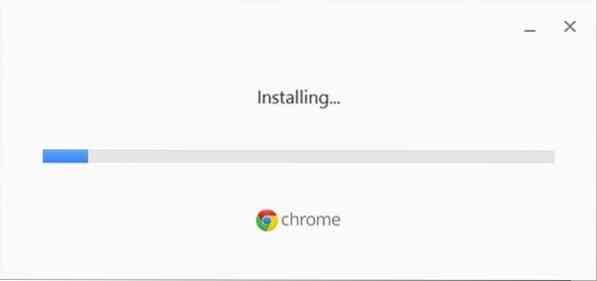
Ved at klikke på Opret standardknap under Chrome-indstillinger åbnes siden Indstillinger> Apps> Standardapps i Windows 10 i stedet for at indstille Chrome som standard. Det ser ud som i Windows 10 skal vi manuelt ændre standardbrowserindstillinger under appen Indstillinger eller Standardprogrammer for at ændre standardwebbrowseren. Windows 10 tillader ikke en tredjeparts browser eller software at indstille sig selv eller ethvert andet program som standardwebbrowser. Brugere skal indstille standardsøgemaskinen manuelt.
I Windows 10 er Microsoft Edge standardbrowseren og er imponerende. Men hvis du foretrækker Google Chrome og gerne vil indstille det som standardbrowser, som sagt før, har proceduren ændret sig. Den aktuelle version af Chrome gør i det mindste intet andet end at vise ovenstående meddelelse, når du klikker på Gør Google Chrome til standardbrowser-knappen.
Indstil Chrome som standardbrowser i Windows 10
Udfør nedenstående anvisninger for at indstille Google Chrome som standardbrowser i Windows 10.
Metode 1 af 2
Trin 1: Åbn appen Indstillinger. For at gøre det skal du åbne Start-menu og klik derefter på Indstillinger / gear ikon. Alternativt kan du bruge Windows + I-tastaturgenvej til at åbne appen Indstillinger hurtigt.
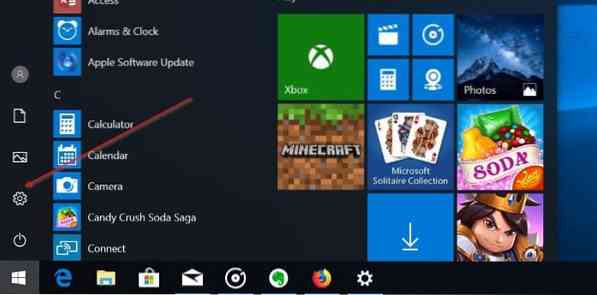
Trin 2: Naviger til Apps > Standardapps side.
Trin 3: Klik på Edge-browserindgangen (eller en hvilken som helst anden browser end Chrome) for at afsløre Vælg en app, og klik derefter på Google Chrome for at indstille det som standardbrowser. Det er det!
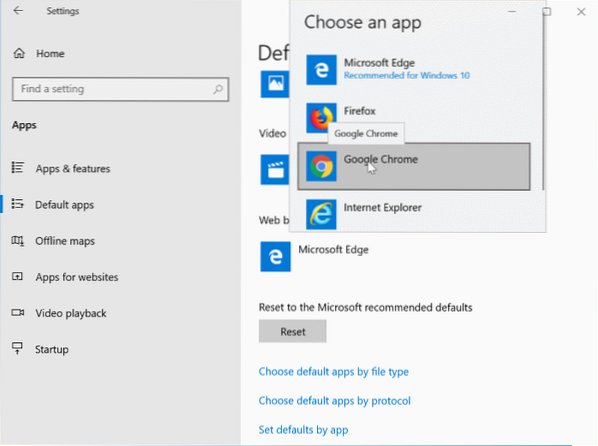
Metode 2 af 2
Gør Chrome til standard ved hjælp af standardprogrammer
Trin 1: Åbn standardprogrammer ved at skrive Standardprogrammer i proceslinjens søgefelt og derefter trykke på Enter-tasten. Hvis søgningen Start / proceslinjen ikke viser Standardprogrammer, skal du åbne Kontrolpanel, ændre Vis af til Små ikoner, og klik derefter på Standardprogrammer for at åbne det samme.
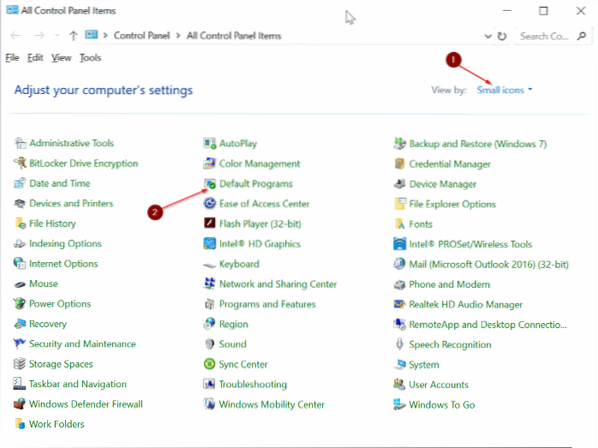
Trin 2: Når standardprogrammer er lanceret, skal du klikke på det første link med titlen Indstil dine standardprogrammer.
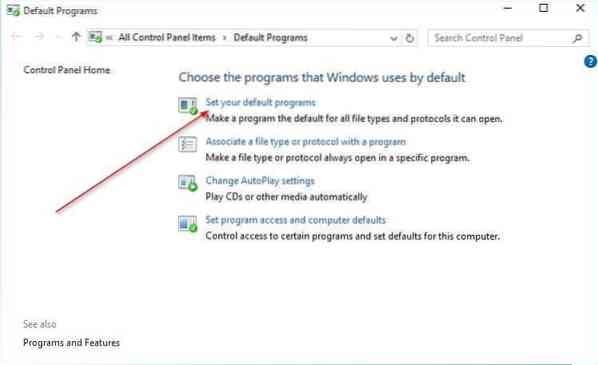
Trin 3: Rul ned for at se på venstre side Google Chrome klik på den, og klik derefter på Indstil dette program som standard valgmulighed tilgængelig på højre side for at indstille Chrome som din standardbrowser i Windows 10.
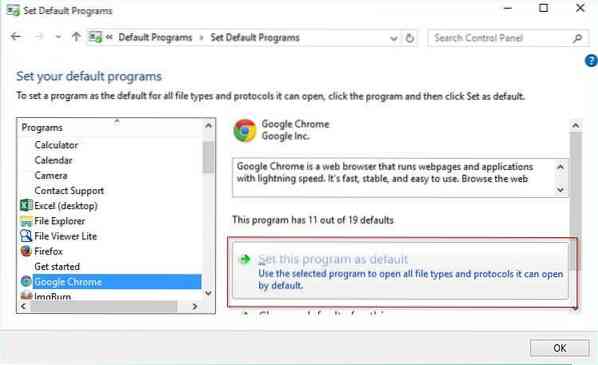
Håber dette hjælper!
 Phenquestions
Phenquestions


